Program startup adalah fungsi nyaman dari sistem operasi yang memungkinkan Anda untuk memuat program yang paling sering digunakan segera setelah menyalakan komputer. Ini menghemat waktu, dan juga tidak memungkinkan Anda untuk lupa memulai program tertentu, namun, beberapa program, masuk ke startup selama instalasi, dapat berjalan dan berada di RAM tanpa perlu dan mengambil bagian tertentu dari sumber daya komputer. Ada beberapa cara untuk membatalkan program startup.
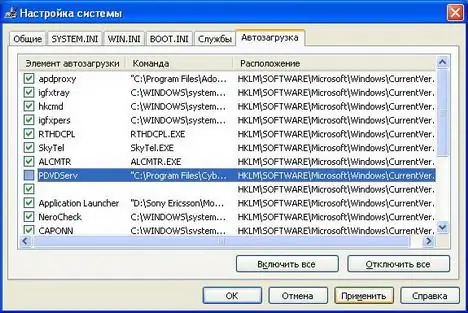
instruksi
Langkah 1
Untuk membatalkan startup program melalui program itu sendiri, perlu untuk mengatur pemblokiran startup di pengaturannya. Untuk beberapa program, peluncuran setelah sistem operasi dimulai secara default. Untuk membatalkan startup program semacam ini, dalam pengaturannya, hapus centang pada kotak di sebelah tulisan "Mulai dari awal sistem operasi". Ini juga dapat dilakukan setelah instalasi program selesai.
Langkah 2
Pembatalan startup juga dapat dilakukan dengan menggunakan alat sistem operasi standar. Di Windows, misalnya, folder Startup dapat diakses langsung dari menu "Start" - "All Programs". Dengan menghapus pintasan program darinya, Anda dapat menghapusnya dari startup, tetapi startup sebenarnya tidak selalu dibatalkan dengan cara ini.
Langkah 3
Cara terbaik untuk membatalkan pengaktifan adalah dengan menggunakan program pihak ketiga yang sepenuhnya memblokir pengaktifan program dan layanan apa pun. Fungsi tersebut dimiliki oleh banyak program yang dibuat untuk mengoptimalkan sistem operasi, serta beberapa program lainnya. Salah satu program tersebut adalah program Starter, yang dilengkapi dengan program Total Commander di beberapa rakitannya.






